Veeam Backup & Replication je dlhodobo jedna z popredných platforiem pre zálohovanie, replikáciu a obnovu dát v prostredí virtualizácie, fyzických serverov aj cloudu. Verzia 13 bola vydaná v roku 2025 s viacerými významnými zmenami, najmä so zavedením Linux-appliance ako softvérovo predkonfigurované riešenie.
V tomto článku sa dozviete:
- aké sú hlavné novinky verzie 13
- prečo sa oplatí používať Linux appliance namiesto tradičného Windows servera
- krok po kroku, ako nainštalovať appliance (OVA / ISO)
- tipy a odporúčania na konfiguráciu
Výhody Linux appliance oproti Windows serveru
Pri zvažovaní použitia Linux appliance (Veeam Software Appliance) namiesto tradičného Windows servera sú tieto výhody:
| Oblasť | Výhody Linux appliance |
|---|---|
| Licencovanie | Netreba licenciu na Windows Server. Odpadá náklad na zakúpenie a údržbu licencie OS Windows. |
| Bezpečnosť | Appliance je „hardened“ OS (Just Enough OS), spravovaný Veeamom, s pravidelnými aktualizáciami a bezpečnostnými politikami. Menej rizík kvôli slabým miestam Windows OS. |
| Jednoduchosť nasadenia | Appliance je predkonfigurované – minimálna ručná konfigurácia. ISO alebo OVA riešenie znamená rýchlejší čas nasadenia. |
| Údržba a aktualizácie | Veeam sa stará o OS časť (JeOS), automatizované patchovanie, menej práce s konfiguráciou. |
| Imutabilita a odolnosť proti ransomvéru | Integrované funkcie imutability + bezpečnostné kontroly + Zero Trust model. Windows server by na to často vyžadoval viac manuálneho zabezpečenia, dodatočné produkty, alebo komplexnejšie nastavenie. |
| Flexibilita infraštruktúry | Appliance je hardware-agnostická (virtuálna, fyzická, cloud), môžete nasadiť ako OVA / VM, alebo na hardvér podľa výberu. Netreba špecifický Windows-ekosystém. |
Manuál: Ako nainštalovať Veeam 13 Appliance (OVA / ISO) – krok po kroku
Predpoklady: máte infraštruktúru, kde môžete vytvoriť VM z OVA, alebo mať fyzický /virtuálny server, ktorý podporuje bootovanie ISO. Sieťová konektivita, DNS, NTP server a prístup na správu.
Stiahnutie appliance / ISO
- Z portálu Veeam získajte Veeam Software Appliance v verzí 13 (napr. bootovateľný ISO alebo OVA).
- https://www.veeam.com/kb4738
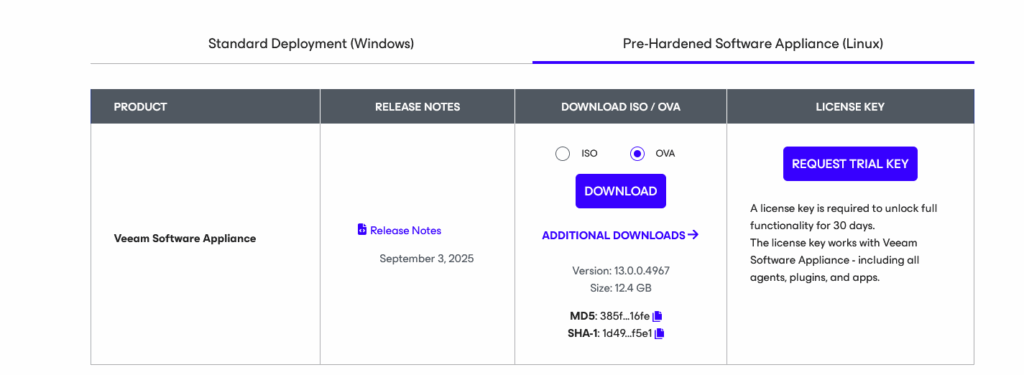
Krok 1 – Výber OVA súboru
Na prvom obrázku je vidieť úvodné okno sprievodcu Deploy OVF Template.
Tu je potrebné zvoliť zdroj inštalačného balíka. Vyberte možnosť Local file a kliknite na Upload Files, kde nahráte stiahnutý súbor VeeamSoftwareAppliance_13.0.0.4967_xxx.ova.
Po úspešnom pridaní sa zobrazí názov súboru a pokračujete tlačidlom Next.
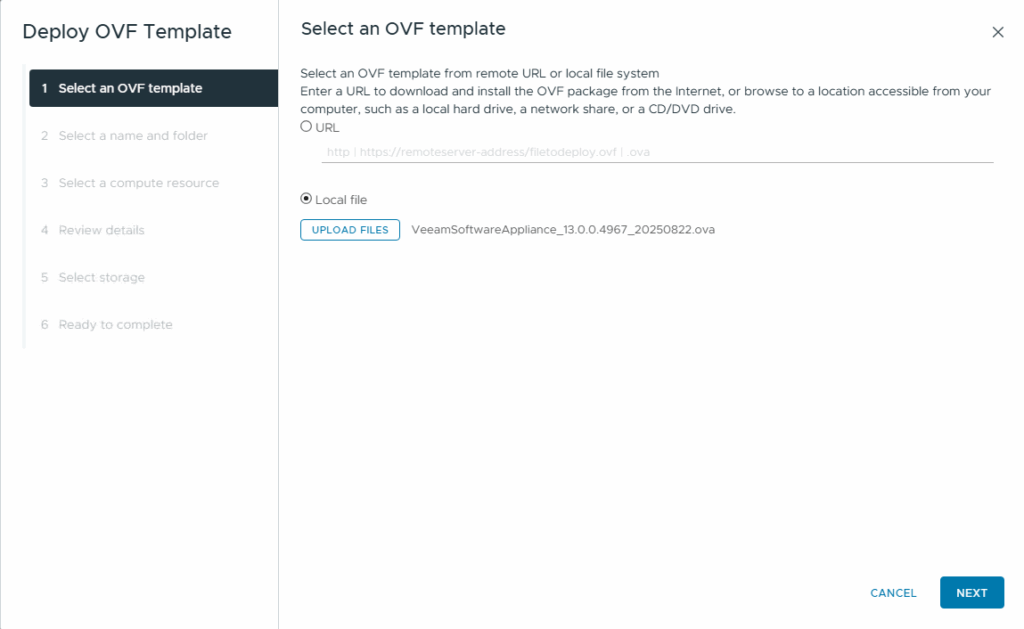
Krok 2 – Názov a umiestnenie VM
Na druhom obrázku je možné nastaviť názov novej virtuálnej mašiny a zvoliť priečinok (folder) alebo datacenter, kde bude VM vytvorená.
- Virtual machine name – odporúča sa pomenovať tak, aby bolo jasné, že ide o Veeam Appliance (napr. Veeam13-Appliance).
- V ľavej časti stromu vyberte zodpovedajúci priečinok (napr. HPE).
Potom stlačte Next.
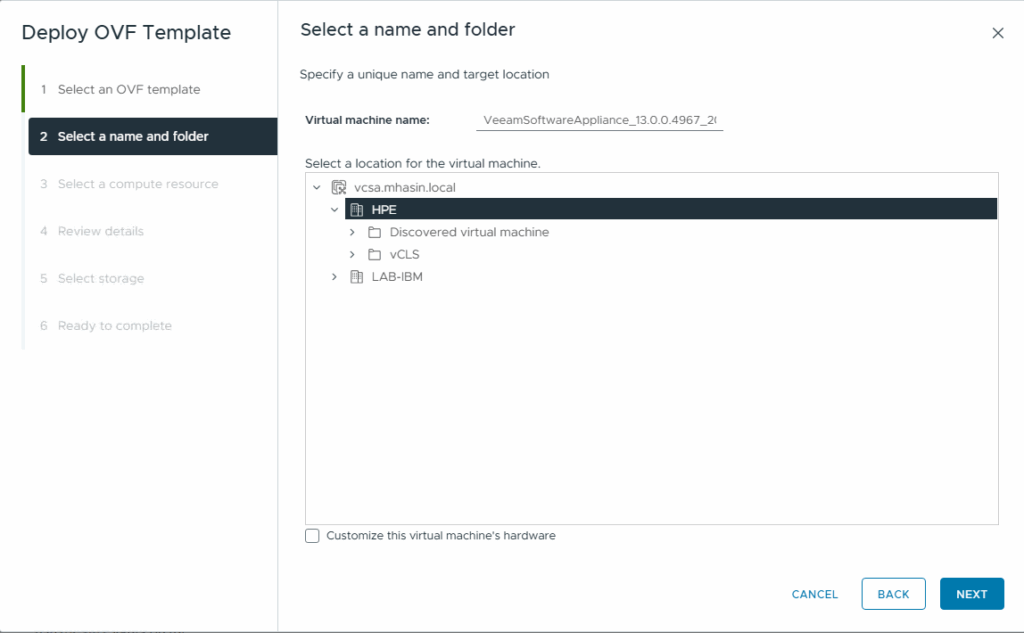
Krok 3 – Výber compute resource
Na treťom obrázku je výber hostiteľa ESXi alebo clusteru, kde bude VM bežať.
Sprievodca zároveň vykoná compatibility check – ak sa zobrazí „Compatibility checks succeeded“, môžete pokračovať ďalej.
Zvoľte hostiteľa a kliknite na Next.
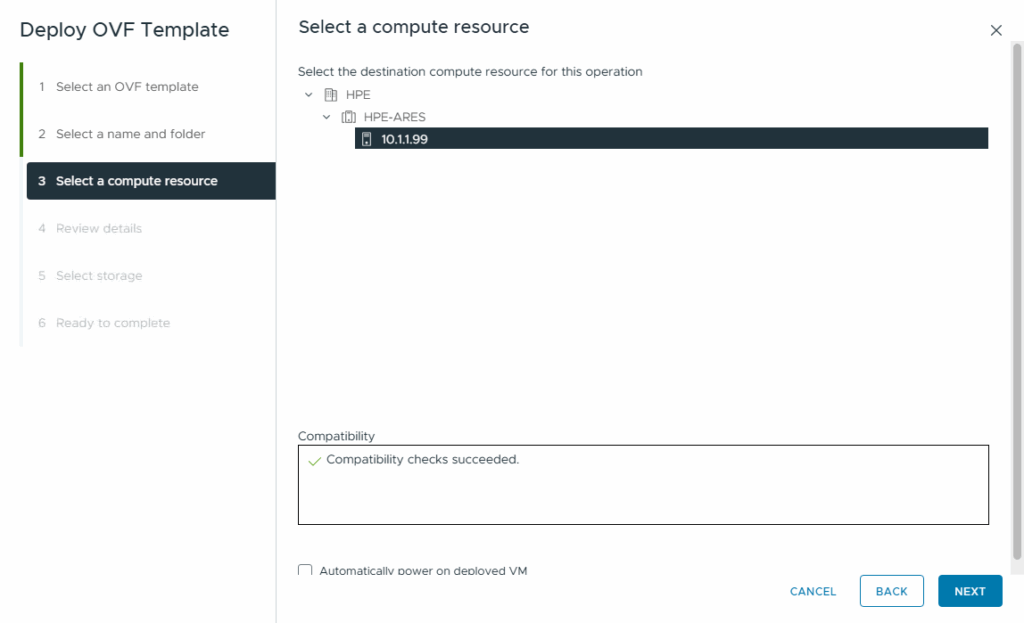
Krok 4 – Kontrola detailov OVF balíka
Na štvrtom obrázku sa zobrazujú podrobnosti o balíku: veľkosť na disku, konfigurácia virtuálnych zariadení a informácie o vydavateľovi.
Často sa zobrazí upozornenie:
- „The certificate is not trusted“ – ak viete, že OVA pochádza priamo od Veeam, môžete pokračovať.
- Advanced configuration options – upozorňuje na prítomnosť pokročilých VM nastavení (napr. PCI bridge). To je štandardné.
Pokračujte tlačidlom Next.
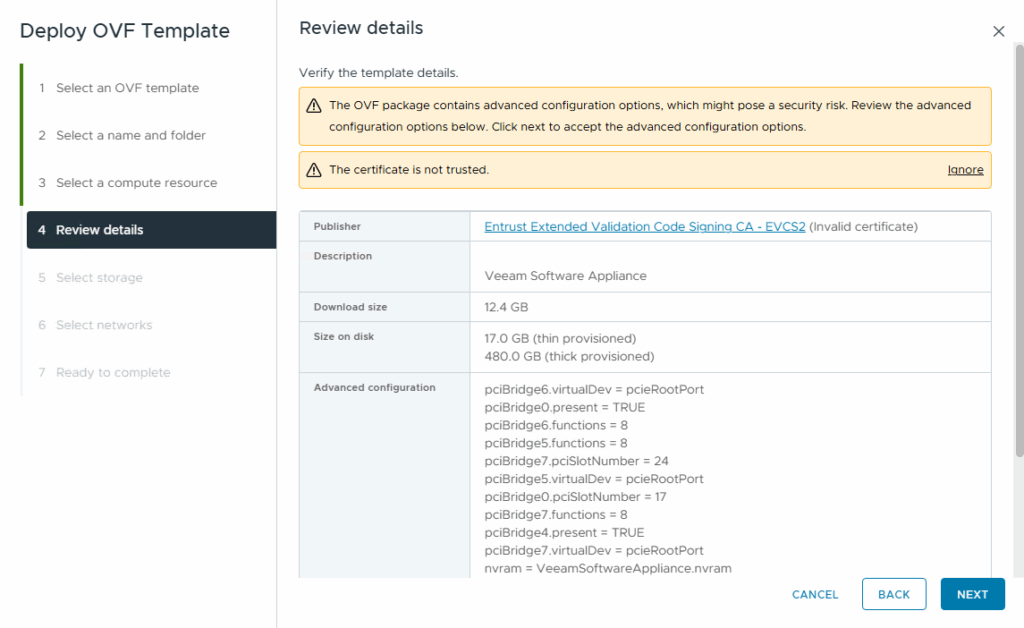
Krok 5 – Výber úložiska (datastore)
Na piatom obrázku vyberáte datastore, kde sa budú ukladať disky VM.
- Odporúča sa použiť SSD datastore alebo diskové pole s dostatočnou kapacitou.
- V príklade je vybraný
SSD_2TB.
Tiež si môžete zvoliť spôsob alokácie (Thick Provision / Thin Provision). Následne kliknite na Next.
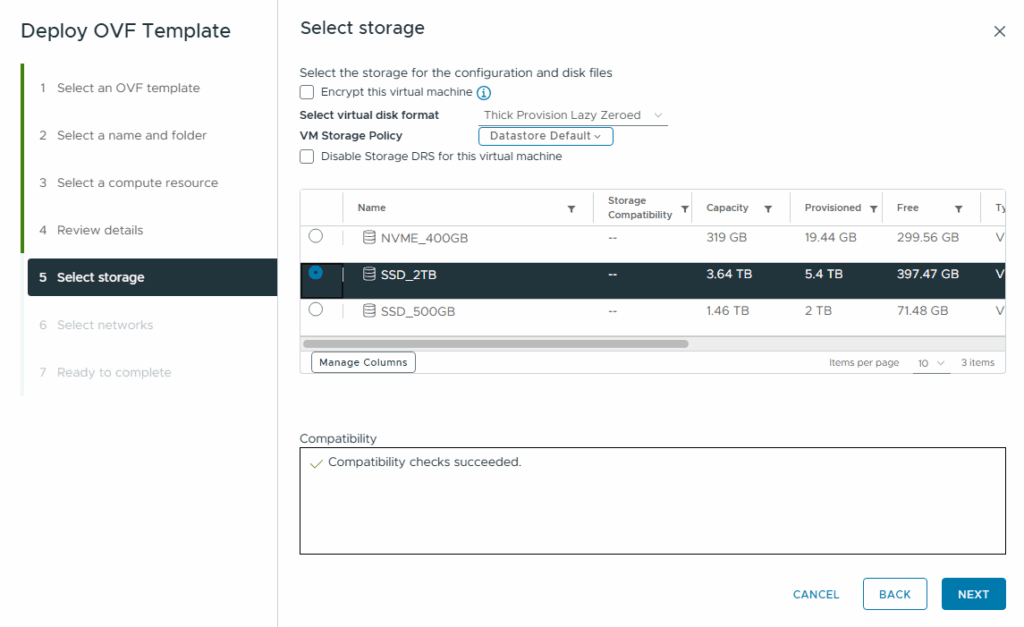
Krok 6 – Výber siete
Na šiestom obrázku priraďujete VM do siete.
- V kolónke Destination Network vyberte VLAN alebo portgroup, do ktorej bude VM pripojená (napr.
vlan_998). - IP alokácia je nastavená ako Static – Manual, čo znamená, že IP adresu neskôr nastavíte ručne vo vnútri appliance.
Pokračujte Next.
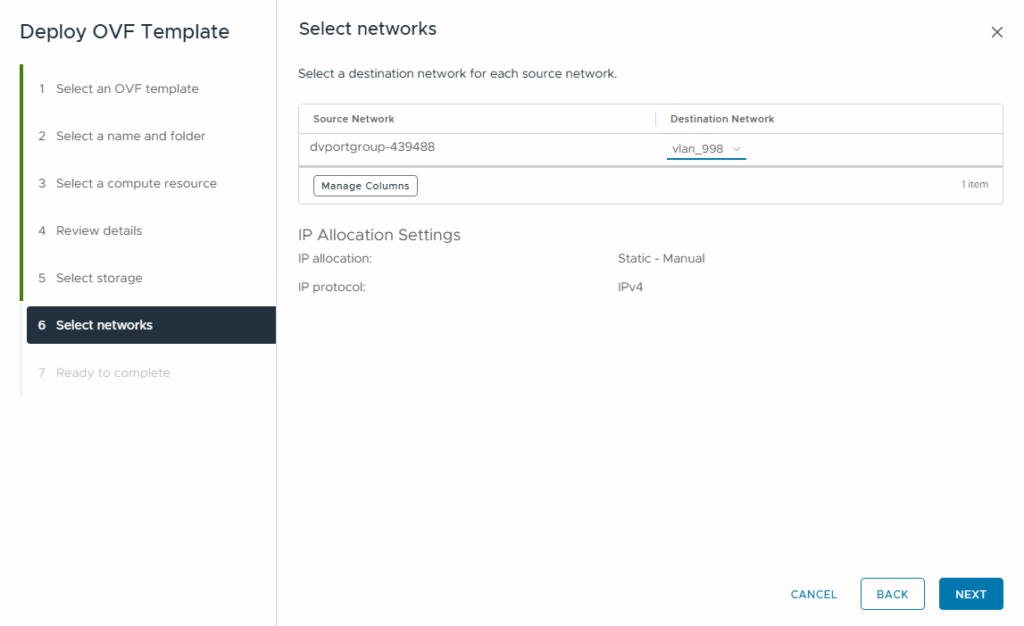
Krok 7 – Finálna kontrola a deploy
Na poslednom obrázku sa zobrazuje sumarizácia všetkých volieb: názov VM, vybraný hostiteľ, datastore, sieť a parametre OVA.
Skontrolujte, či sú nastavenia správne, a kliknite na Finish.
Tým sa spustí proces nasadenia Veeam Software Appliance do vášho prostredia.
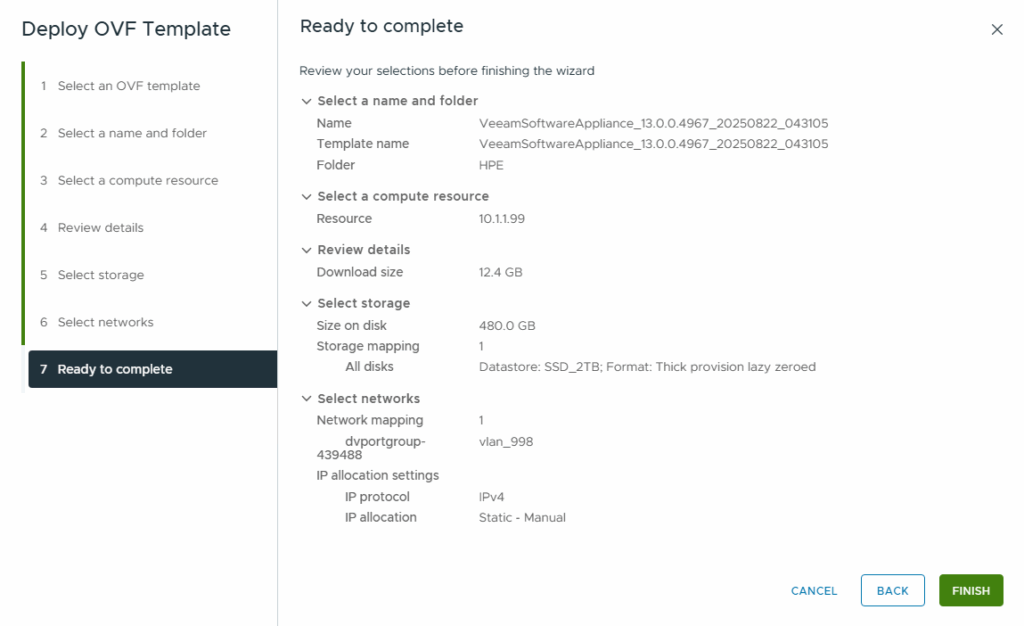
Krok 1 – Akceptácia licencií
Na prvom obrázku vidíme úvodnú obrazovku, kde je potrebné odsúhlasiť licenčné podmienky:
- Veeam End User License Agreement (EULA)
- Licenčná politika Veeam
- Dohody tretích strán a potrebného softvéru
Pokračujte voľbou Accept.
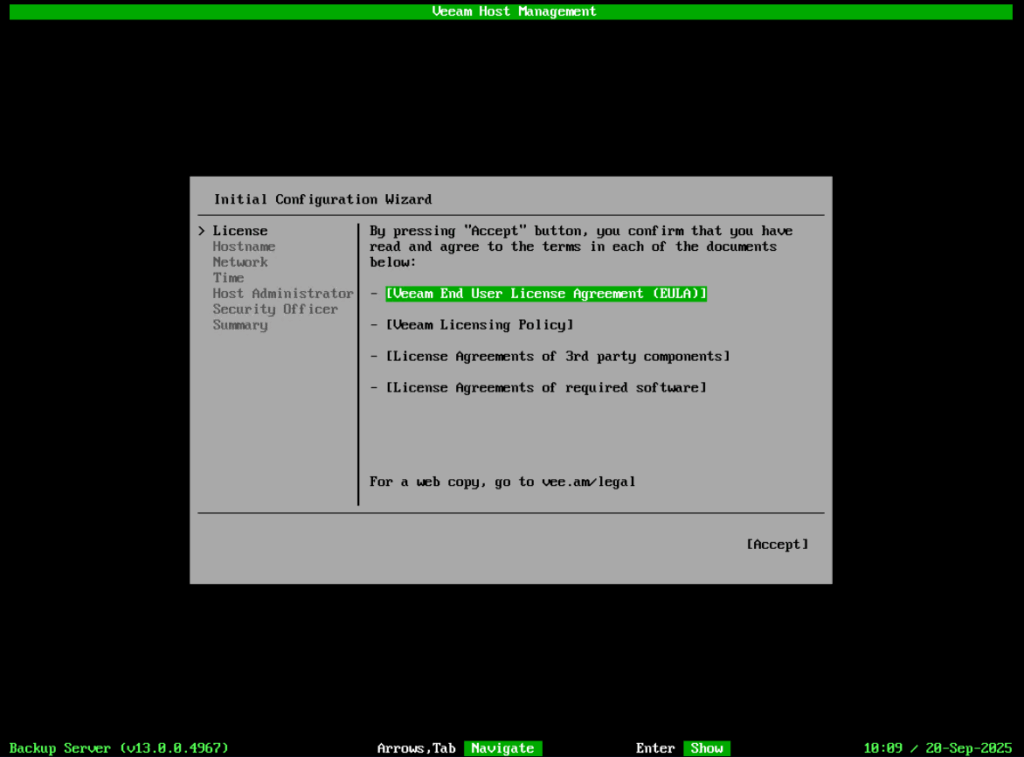
Krok 2 – Nastavenie hostname
Na druhom obrázku sa definuje názov servera. Tento hostname bude použitý pre sieťovú identifikáciu aj pre webové rozhranie.
Odporúčam zvoliť popisný názov, napr. veeam13.
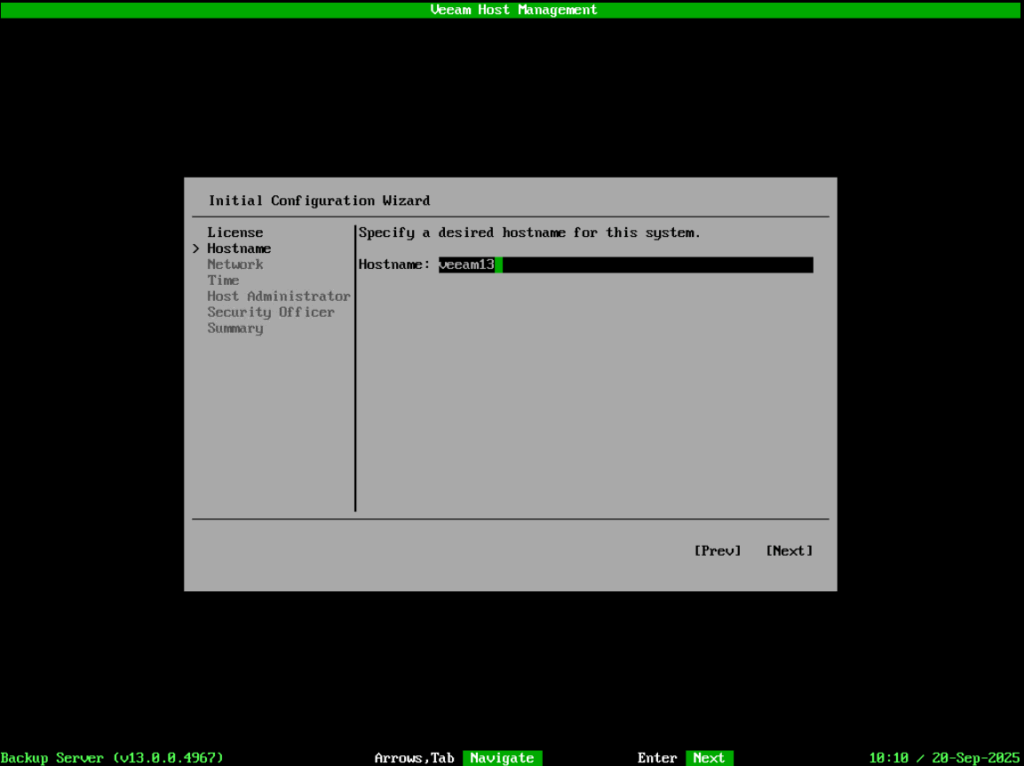
Krok 3 – Sieťová konfigurácia
Na treťom obrázku je konfigurácia sieťového adaptéru. Tu môžete:
- povoliť alebo zakázať adaptér,
- zvoliť režim DHCP alebo Static,
- nastaviť IP adresu manuálne cez voľbu Static.
Odporúčané je nastaviť statickú IP adresu, aby bol server stabilne dostupný.
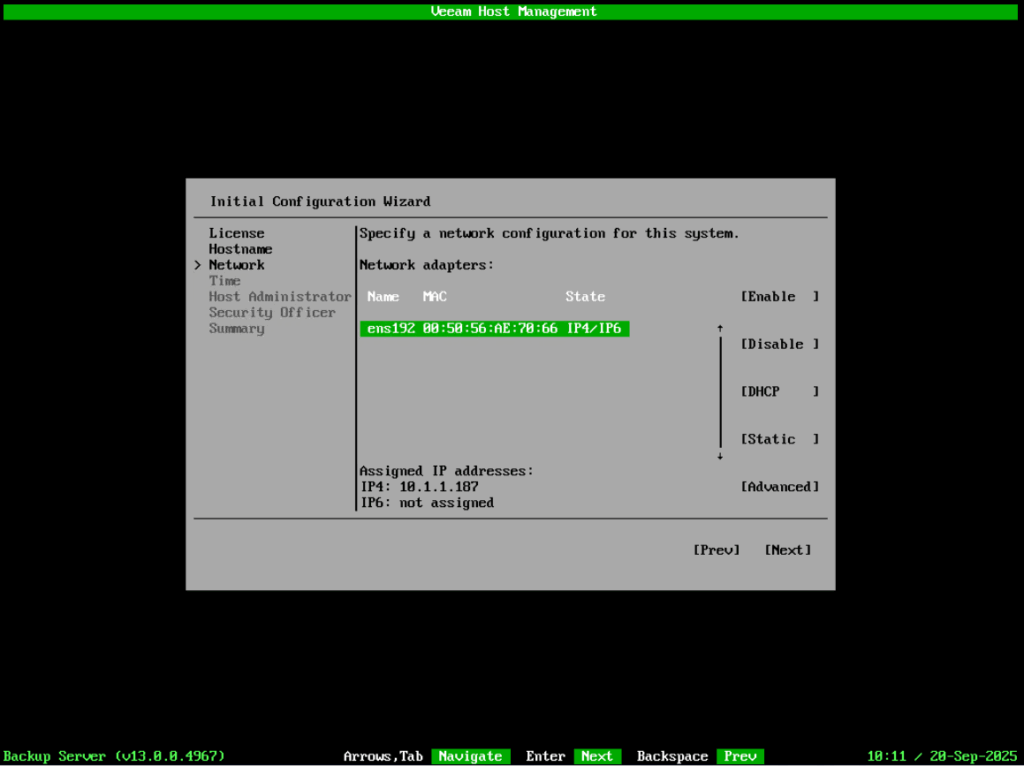
Krok 4 – Časová zóna a NTP servery
Na štvrtom obrázku nastavíte časovú zónu a synchronizáciu času.
- Vyberte vašu časovú zónu (napr. Europe/Bratislava).
- Pridajte spoľahlivý NTP server (napr.
time.google.com,pool.ntp.org).
Správny čas je kľúčový pre logovanie aj platnosť certifikátov.
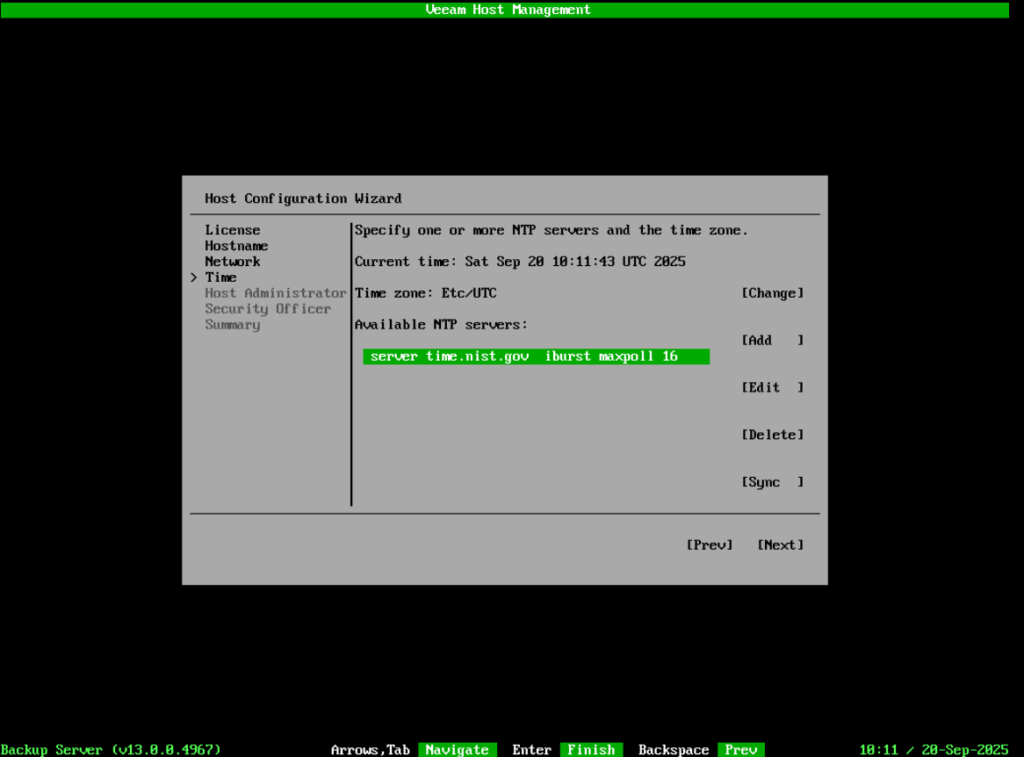
Krok 5 – Administrátorský účet
Na piatom obrázku sa vytvára administrátorský účet (veeamadmin).
- Zadajte silné heslo (odporúčanie: aspoň 15 znakov, kombinácia veľkých/malých písmen, číslic a špeciálnych znakov).
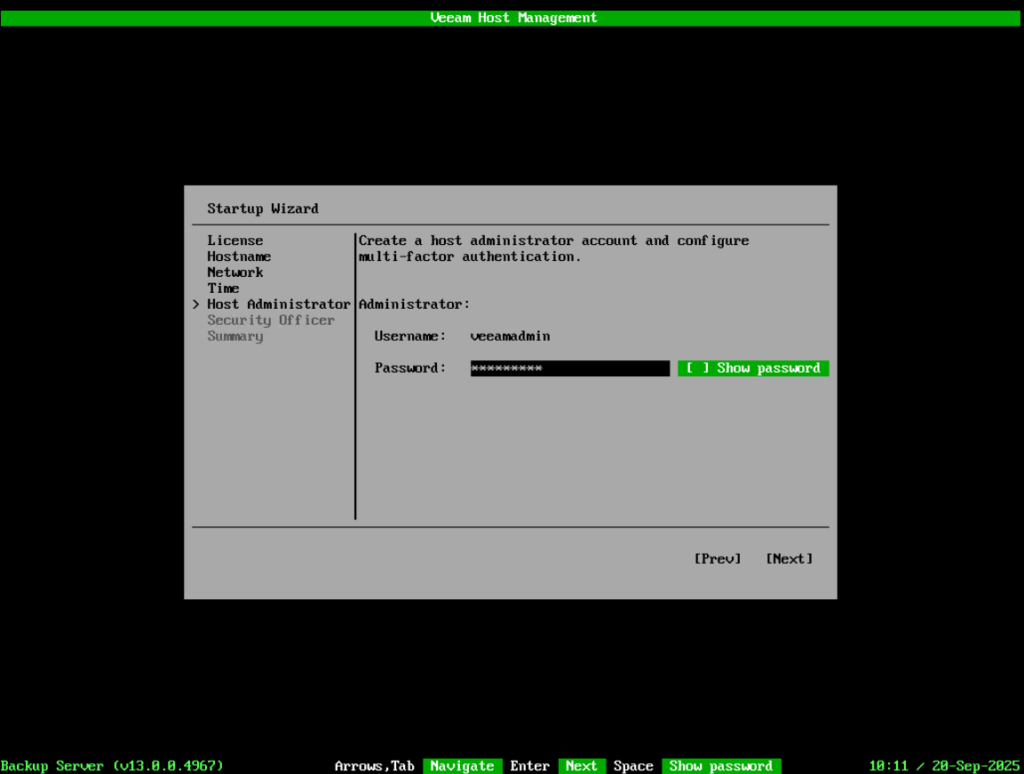
Krok 6 – Nastavenie MFA
Na šiestom obrázku sa nastavuje multi-factor authentication (MFA).
- Otvorte svoju autentifikačnú aplikáciu (napr. Microsoft Authenticator, Google Authenticator).
- Naskenujte QR kód alebo vložte kód z obrazovky.
- Zadajte jednorazové heslo (OTP).
Týmto krokom zabezpečíte prihlásenie proti neoprávnenému prístupu.
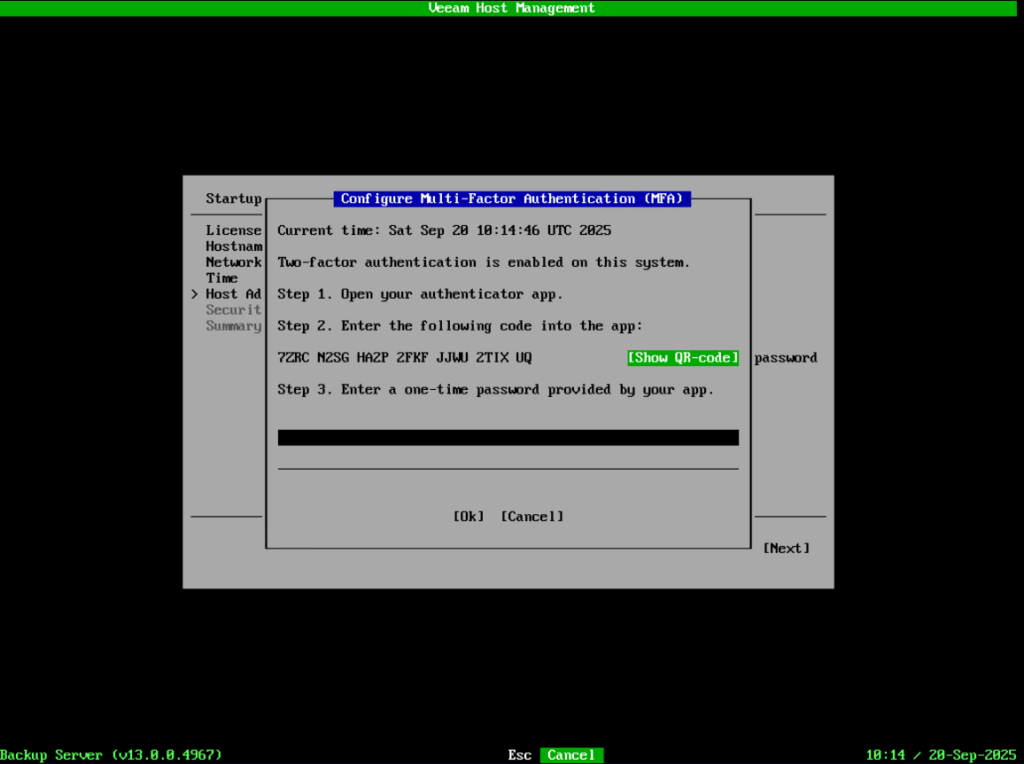
Krok 7 – Security Officer účet
Na siedmom obrázku je vytváraný účet Security Officer (SO).
- Tento používateľ má právo schvaľovať citlivé operácie administrátora (Zero Trust koncept).
- Odporúča sa, aby túto rolu mal niekto zo Security tímu.
- Ak to nie je možné, môžete tento krok dočasne preskočiť, ale odporúčané je nastaviť SO hneď pri deploy.
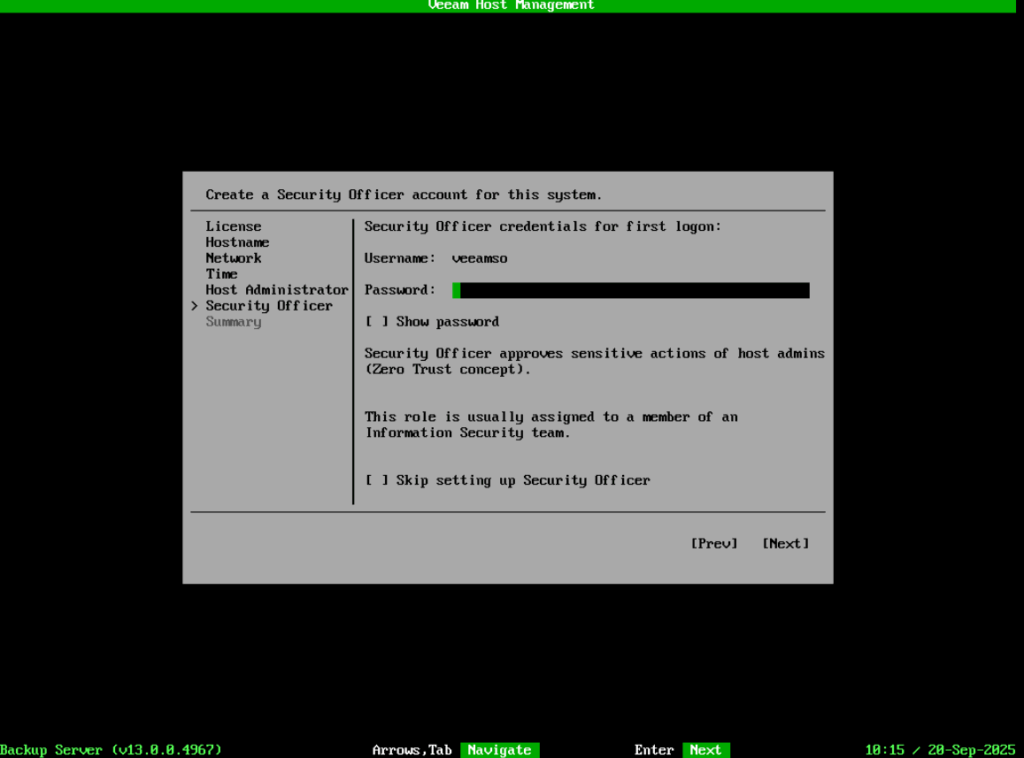
Krok 8 – Zhrnutie nastavení
Na ôsmom obrázku sa zobrazuje sumarizácia:
- Hostname,
- IP adresa a MAC adresa,
- NTP server,
- administrátor.
Ak sú všetky údaje správne, potvrďte tlačidlom Finish.
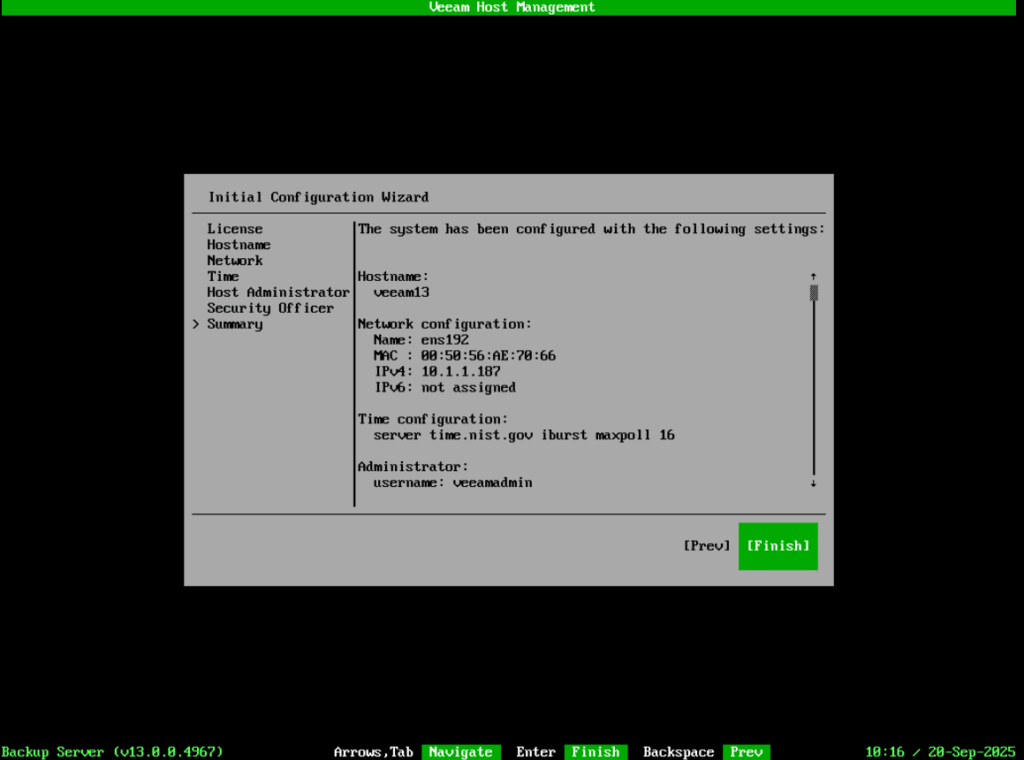
Krok 9 – Úvodná prihlasovacia obrazovka
Na poslednom obrázku vidíme finálnu obrazovku s informáciami:
- IP adresa, hostname,
- odkaz na host management console (port 10443),
- odkaz na Veeam Backup & Replication web UI (port 443).
Tieto URL budete používať na správu a ďalšiu konfiguráciu.
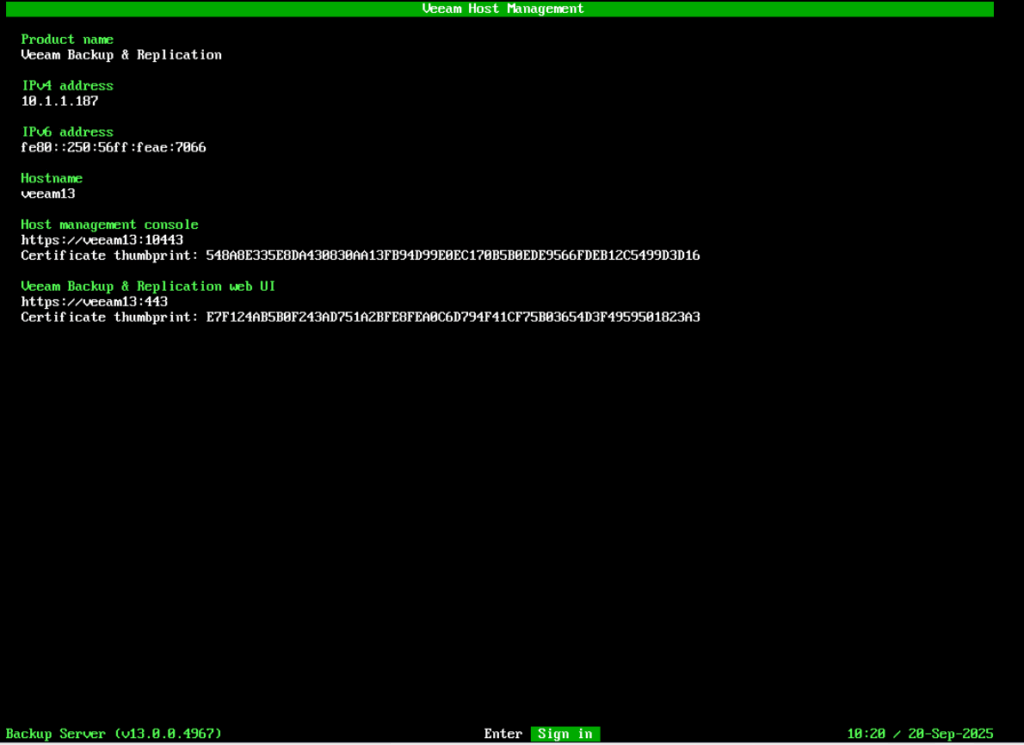
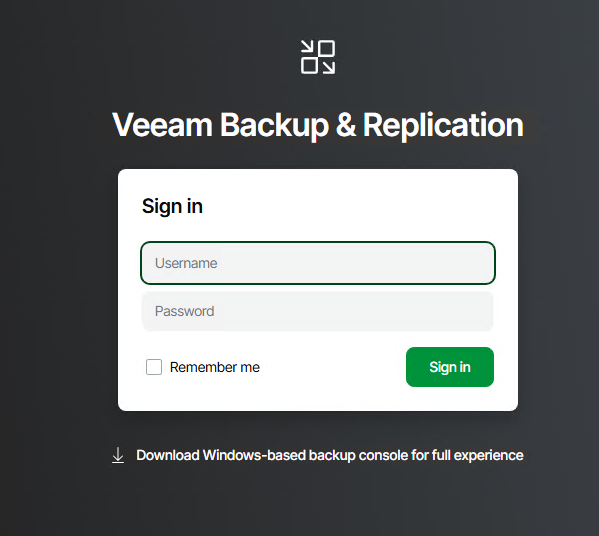
Odborník na kybernetickú bezpečnosť, správu Azure Cloud a VMware onprem. Využíva technológie, ako Checkmk a MRTG, na monitorovanie siete a zvyšovanie efektívnosti a bezpečnosti IT infraštruktúry. Kontakt: hasin(at)mhite.sk
